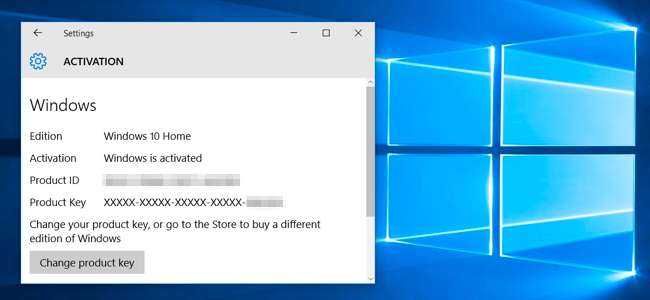
Windows-aktivering är utformad för att vara så idiotsäker som möjligt, så Microsofts grafiska verktyg gör det enkelt. Om du vill göra något mer avancerat som att ta bort en produktnyckel, tvinga en onlineaktivering eller förlänga aktiveringstimern behöver du Slmgr.vbs.
Detta kommandoradsverktyg ingår i Windows och tillhandahåller alternativ som inte är tillgängliga i standardaktiveringsgränssnittet som finns på skärmen Uppdatering och säkerhet> Aktivering i appen Inställningar.
Först: Öppna ett fönster för kommandotolken för administratörer
RELATERAD: Hur fungerar Windows-aktivering?
För att använda det här verktyget vill du starta en kommandotolk med administratörsbehörighet. För att göra det i Windows 8 eller 10, antingen högerklicka på Start-knappen eller tryck på Windows + X. Klicka på "Kommandotolken (Admin)" i menyn som visas. I Windows 7, sök i Start-menyn efter "Kommandotolken", högerklicka på den och välj "Kör som administratör."

Notera : Om du ser PowerShell istället för kommandotolken på Power Users-menyn är det en omkopplare som kom med Creators Update för Windows 10 . Det är väldigt enkelt att växla tillbaka till att visa kommandotolken på Power Users-menyn om du vill, eller så kan du prova PowerShell. Du kan göra nästan allting i PowerShell som du kan göra i kommandotolken, plus många andra användbara saker.
RELATERAD: Så här återställer du kommandotolken på Windows + X Power Users-menyn
Visa information om aktivering, licens och utgångsdatum
För att visa mycket grundläggande licens- och aktiveringsinformation om det aktuella systemet, kör följande kommando. Det här kommandot berättar om Windows-utgåvan, en del av produktnyckeln så att du kan identifiera den och om systemet är aktiverat.
slmgr.vbs / dli
För att visa mer detaljerad licensinformation - inklusive aktiverings-ID, installations-ID och andra detaljer - kör du följande kommando:
slmgr.vbs / dlv
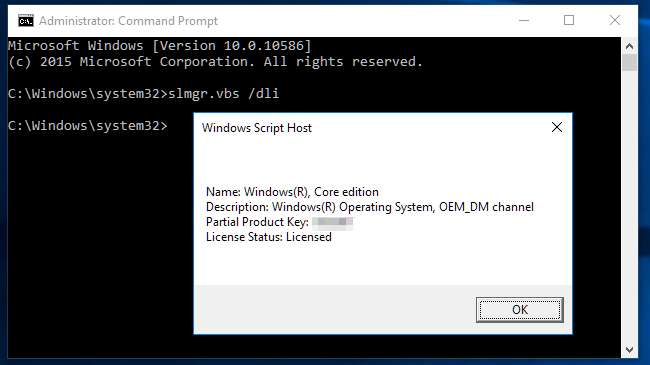
Visa licensens utgångsdatum
För att visa utgångsdatumet för den aktuella licensen, kör följande kommando. Detta är bara användbart för Windows-system som aktiveras från en organisations KMS-server, eftersom detaljhandelslicenser och flera aktiveringsnycklar resulterar i en evig licens som inte går ut. Om du inte har angett en produktnyckel alls, får du ett felmeddelande.
slmgr.vbs / xpr
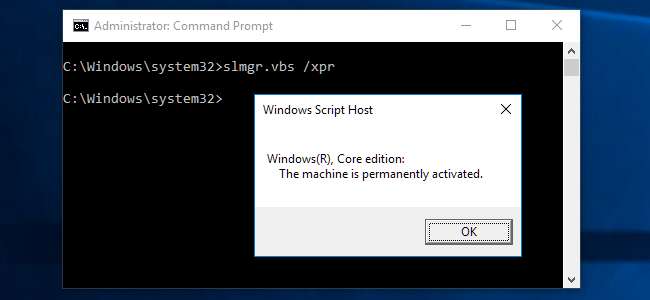
Avinstallera produktnyckeln
Du kan ta bort produktnyckeln från ditt nuvarande Windows-system med Slmgr. När du har kört kommandot nedan och startat om din dator har Windows-systemet ingen produktnyckel och är i oaktiverat tillstånd utan tillstånd.
Om du installerade Windows från en detaljhandelslicens och vill använda licensen på en annan dator, kan du ta bort licensen. Det kan också vara användbart om du ger bort datorn till någon annan. De flesta Windows-licenser är dock knutna till den dator de medföljde - såvida du inte köpte en boxkopia.
För att ta bort avinstallera den aktuella produktnyckeln, kör följande kommando och starta om datorn:
slmgr.vbs / upk
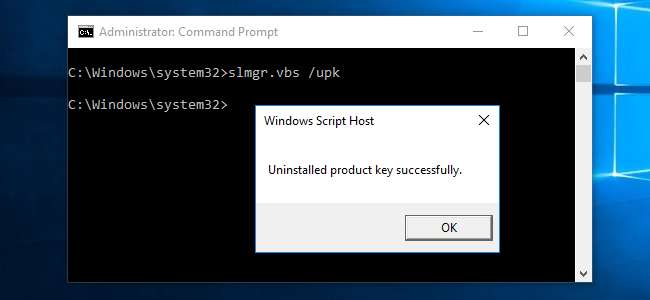
Windows lagrar också produktnyckeln i registret, eftersom det ibland är nödvändigt att nyckeln finns i registret när du ställer in datorn. Om du har avinstallerat produktnyckeln bör du köra kommandot nedan för att säkerställa att det också tas bort från registret. Detta kommer att säkerställa att personer som använder datorn i framtiden inte kan fånga produktnyckeln.
Att bara köra det här kommandot avinstallerar inte produktnyckeln. Det tar bort det från registret så att program inte kan komma åt det därifrån, men ditt Windows-system förblir licensierat om du inte kör ovanstående kommando för att faktiskt avinstallera produktnyckeln. Det här alternativet är verkligen utformat för att förhindra att nyckeln stjäls av skadlig kod om skadlig programvara som körs i det nuvarande systemet får tillgång till registret.
slmgr.vbs / cpky

Ställ in eller ändra produktnyckeln
Du kan använda slmgr.vbs för att ange en ny produktnyckel. Om Windows-systemet redan har en produktnyckel ersätter den gamla produktnyckeln tyst med den du tillhandahåller med kommandot nedan.
Kör följande kommando för att ersätta produktnyckeln genom att ersätta ##### - ##### - ##### - ##### - ##### med produktnyckeln. Kommandot kontrollerar produktnyckeln du anger för att säkerställa att den är giltig innan den används. Microsoft rekommenderar att du startar om datorn efter att ha kört det här kommandot.
Du kan också ändra produktnyckeln från aktiveringsskärmen i appen Inställningar, men det här kommandot låter dig göra det från kommandoraden.
slmgr.vbs / ipk ##### - ##### - ##### - ##### - #####
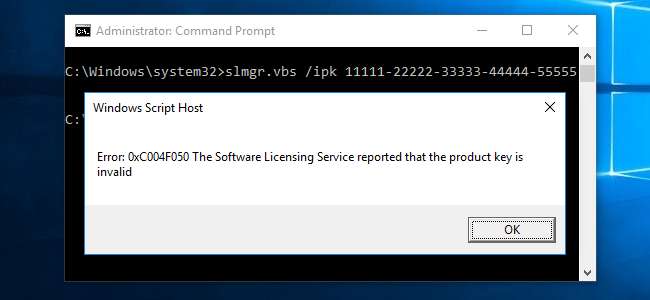
Aktivera Windows Online
För att tvinga Windows att försöka aktivera online, kör följande kommando. Om du använder en detaljhandelsutgåva av Windows tvingar detta Windows att försöka aktivera online med Microsofts servrar. Om systemet är inställt på att använda en KMS-aktiveringsserver kommer det istället att försöka aktiveras med KMS-servern i det lokala nätverket. Det här kommandot kan vara användbart om Windows inte aktiverades på grund av ett anslutnings- eller serverproblem och du vill tvinga det att försöka igen.
slmgr.vbs / ato
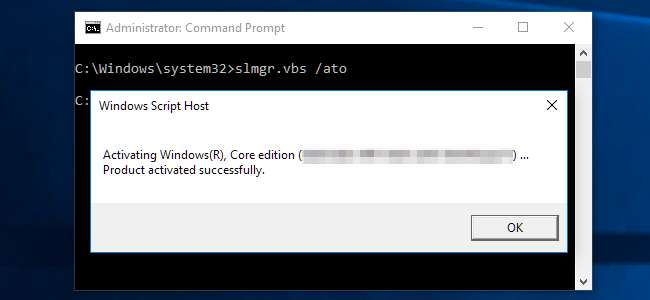
Aktivera Windows offline
Slmgr låter dig också utföra en offlineaktivering. För att få ett installations-ID för offline-aktivering, kör följande kommando:
slmgr.vbs / dti
Du måste nu få en bekräftelse OM du kan använda för att aktivera systemet via telefon. Ring Microsoft Product Activation Center , Ange installations-ID: t som du fått ovan, och du får ett aktiverings-ID om allt checkar ut. Detta låter dig aktivera Windows-system utan internetanslutningar.
Om du vill ange bekräftelse-ID: t som du har fått för offlineaktivering kör du följande kommando. Ersätt ”ACTIVATIONID” med aktiverings-ID du har fått.
slmgr.vbs / atp ACTIVATIONID
När du är klar kan du använda
slmgr.vbs / dli
eller
slmgr.vbs / dlv
kommandon för att bekräfta att du är aktiverad.
Detta kan vanligtvis göras från aktiveringsskärmen i appen Inställningar om din dator inte är aktiverad - du behöver inte använda kommandot om du hellre vill använda det grafiska gränssnittet.
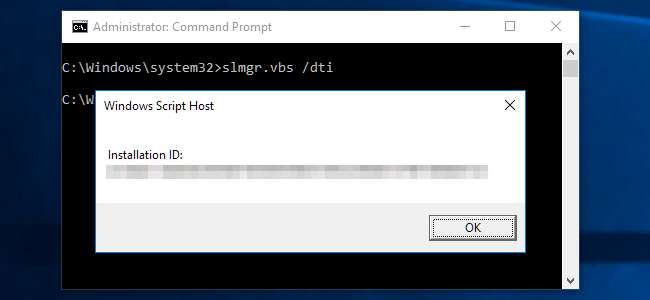
Förläng aktiveringstimern
RELATERAD: Du behöver inte en produktnyckel för att installera och använda Windows 10
Vissa Windows-system ger en begränsad tid där du kan använda dem som gratis testversioner innan du anger en produktnyckel. Till exempel erbjuder Windows 7 en testperiod på 30 dagar innan den börjar klaga på dig. Till förlänga provperioden och återställa den till 30 dagar kvar kan du använda följande kommando. Som Microsofts dokumentation uttrycker det, återställer detta kommando "aktiveringstimern."
Detta kommando kan bara användas flera gånger, så du kan inte förlänga testet på obestämd tid. Hur lång tid det kan användas beror på ”antal räkningar”, som du kan se med
slmgr.vbs / dlv
kommando. Det verkar annorlunda på olika versioner av Windows - det var tre gånger i Windows 7, och det verkar vara fem gånger på Windows Server 2008 R2.
Detta verkar inte längre fungera på Windows 10, vilket är väldigt skonsam om du inte ger den en produktnyckel i alla fall. Det här alternativet fungerar fortfarande på äldre versioner av Windows och kan fortsätta att fungera i andra versioner av Windows, till exempel Windows Server, i framtiden.
slmgr.vbs / rearm
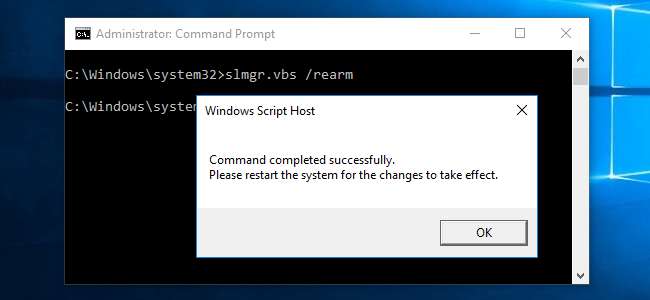
Slmgr.vbs kan också utföra åtgärder på fjärrdatorer
Slmgr utför normalt de åtgärder du anger på den aktuella datorn. Du kan dock också fjärradministrera datorer i ditt nätverk om du har tillgång till dem. Till exempel gäller det första kommandot nedan för den aktuella datorn, medan det andra kommer att köras på en fjärrdator. Du behöver bara datorns namn, användarnamn och lösenord.
slmgr.vbs / alternativ
slmgr.vbs datornamn användarnamn lösenord / alternativ
Kommandot Slmgr.vbs har andra alternativ som är användbara för att hantera KMS-aktivering och tokenbaserad aktivering. Rådfråga Microsofts Slmgr.vbs-dokumentation för mer detaljer.







